Microsoft Office Access將單元格效果設置為凸起的方法
Microsoft Office Access是一款非常出名的關聯式數據庫管理系統,該軟件給用戶提供了賞心悅目的主題,用戶使用該軟件,不用撰寫任何程式碼,就能創造出具備專業外觀與網頁式引導功能的表單,功能十分強大。我們在使用這款軟件創建表格的時候,有時候會因為某些需要而將單元格的效果設置為凸起。由于該軟件的專業性比較強,在操作使用方面難度較大,有很多朋友都不熟悉軟件的使用方法。那么接下來小編就給大家詳細介紹一下Microsoft Office Access將單元格效果設置為凸起的具體操作方法,有需要的朋友可以看一看。

1.首先打開軟件進入到軟件的主界面,我們在界面左上角找到“文件”選項,點擊該選項再進行下一步操作。

2.接著在文件選項下方會出現一個下拉框,下拉框中有很多的操作選項,我們在眾多選項中找到“選項”并點擊即可。
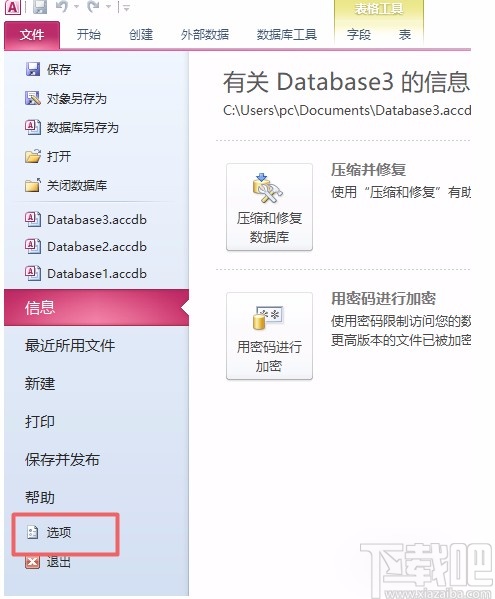
3.然后界面上就會出現一個Access選項窗口,我們在窗口左側找到“數據表”選項卡并點擊,再進行下一步操作。
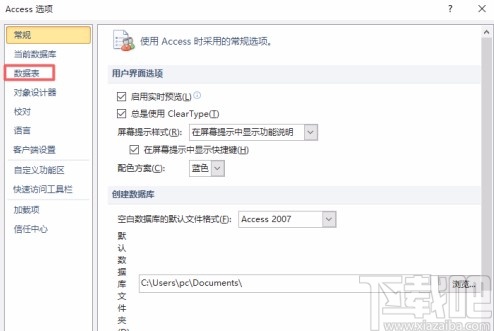
4.接下來我們在窗口中就可以找到“默認單元格效果”選項,在該選項下方找到“凸起”選項,點擊該選項使其前面的小圓變黑。
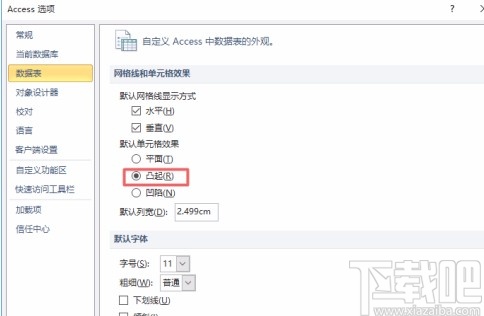
5.完成以上所有步驟后,我們在窗口底部找到“確定”按鈕,點擊該按鈕就可以成功將單元格效果設置為凸起了。
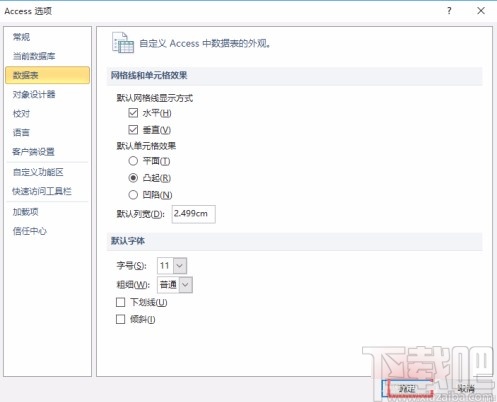
以上就是小編給大家整理的Microsoft Office Access將單元格效果設置為凸起的具體操作方法,方法簡單易懂,有需要的朋友可以看一看,希望這篇教程對大家有所幫助。
相關文章:
1. Microsoft Office Access設置小數位數的方法2. Microsoft Office Access隱藏和顯示字段的方法3. Microsoft Office Access刪除字段的方法4. Microsoft Office Access創建窗體的方法5. Microsoft Office Access添加圖片的方法6. Microsoft Office Access刪除表記錄的方法7. Microsoft Office Access設置字體顏色的方法8. Microsoft Office Access重新編號的方法9. Microsoft Office Access添加標簽控件的方法10. Microsoft Office Access創建表格的方法

 網公網安備
網公網安備